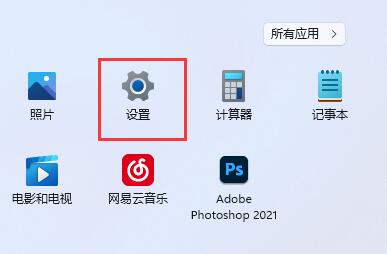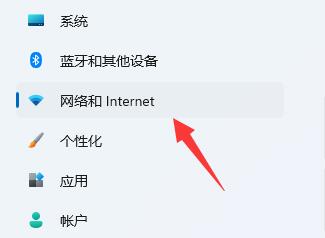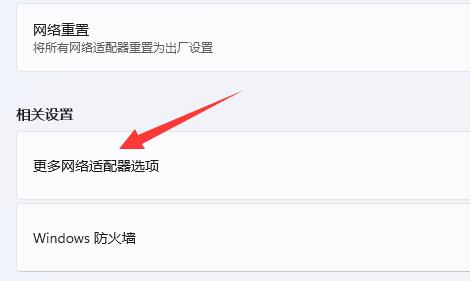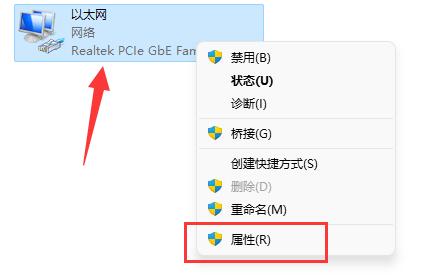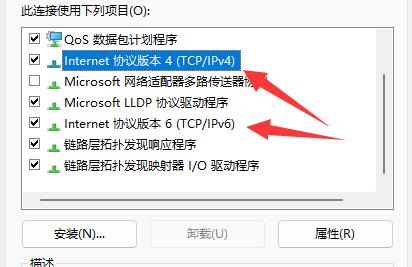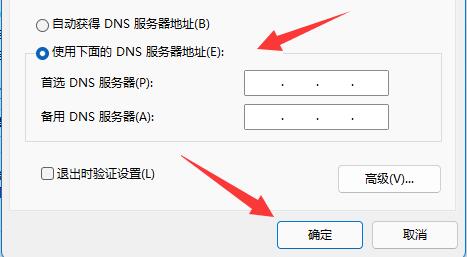Win11如何修改DNS地址?有时候我们会在使用电脑时遇到网络无法连接的情况,大部分小伙伴会选择修改DNS地址,但是在升级Win11系统之后却不追到如何操作,那么遇到这种情况要怎么办呢?下面就和小编一起来看看有什么解决方法吧。
Win11修改DNS地址的方法
第一步:通过底部开始菜单打开系统“设置”。
第二步:点开左边列表下的“网络和internet”。
第三步:点击相关设置中的“更多网络适配器选项”。
第四步:右键“以太网”,打开“属性”。
第五步:双击打开“IPv4”或者“IPv6”。
第六步:勾选“使用下面的dns服务器地址”后在下方输入想要使用的dns,再点击“确定”保存即可。
以上就是系统之家小编为你带来的关于“Win11修改dns地址有什么用址-Win11修改DNS地址的方法”的全部内容了,希望可以解决你的问题,感谢您的阅读,更多精彩内容请关注系统之家官网。

 时间 2024-10-30 12:00:02
时间 2024-10-30 12:00:02 作者 admin
作者 admin 来源
来源 

 立即下载
立即下载